[聪明狗一键重装]Windows8系统整理开始屏幕上磁贴的妙招
时间:2018-01-28 来源www.zhutixiazai.com 作者:桌酷主题 点击:次
[聪明狗一键重装]Windows8系统整理开始屏幕上磁贴的妙招
Windows8系统中的磁贴会自动的排列在一个个小方框里面,这避免了传统桌面上图标无序排列,看起来杂乱无章的样子。但是win11.1的磁贴同样也需要进一步的调整和美化,才能看起来更美观。下面就来介绍一下Windows8系统整理开始屏幕上磁贴的妙招。
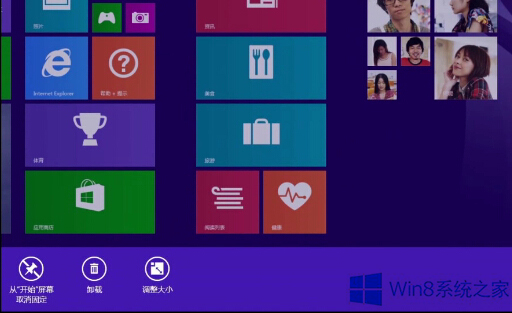
一、在“开始”屏幕上移动磁贴
1、在“开始”屏幕上,长按你要移动的磁贴。 (如果你使用鼠标,请单击并按住磁贴)。
2、将磁贴拖至所需放置位置。
二、在“开始”屏幕上调整磁贴大小
1、在“开始”屏幕上,长按要调整其大小的磁贴。 (如果你使用鼠标,请右键单击磁贴。)
2、点击或单击“调整大小”。
3、选择所需大小。
三、创建磁贴组
1、在“开始”屏幕上,长按或右键单击你要分为一组的磁贴。
2、将这些磁贴拖至空白区域,当其后面出现灰色栏时,释放磁贴。 这样会创建一个新的磁贴组。
3、如果要对该组进行命名,请在该组上方的“命名组”中点击或单击,然后输入新名称。
4、在创建新组后,你可以在“开始”屏幕上来回移动整个组。
四、移动磁贴组
1、在“开始”屏幕上,合拢手指以缩小磁贴组。 (如果你使用鼠标,请单击屏幕右下角的减号得图标
。)
2、按住并拖动或单击并拖动要移至所需位置的磁贴组。
3、移动组后,点击或单击屏幕上的任意位置可再次放大该组。
以上就是Windows8系统整理开始屏幕上磁贴的妙招了,有了这些方法就可以随心所欲地Windows8开始屏幕上的磁贴进行调整了。

![[电脑公司一键重装]win11.1桌面和](http://www.0731.cc/uploads/allimg/180505/1_05052129334X6.jpg)
![[白云一键重装]win11系统创建WiFi](http://www.0731.cc/uploads/allimg/180505/1_0505213015P54.jpg)
![[好用一键重装]win11怎么修改默认H](http://www.0731.cc/uploads/allimg/180505/1_050521192D224.jpg)